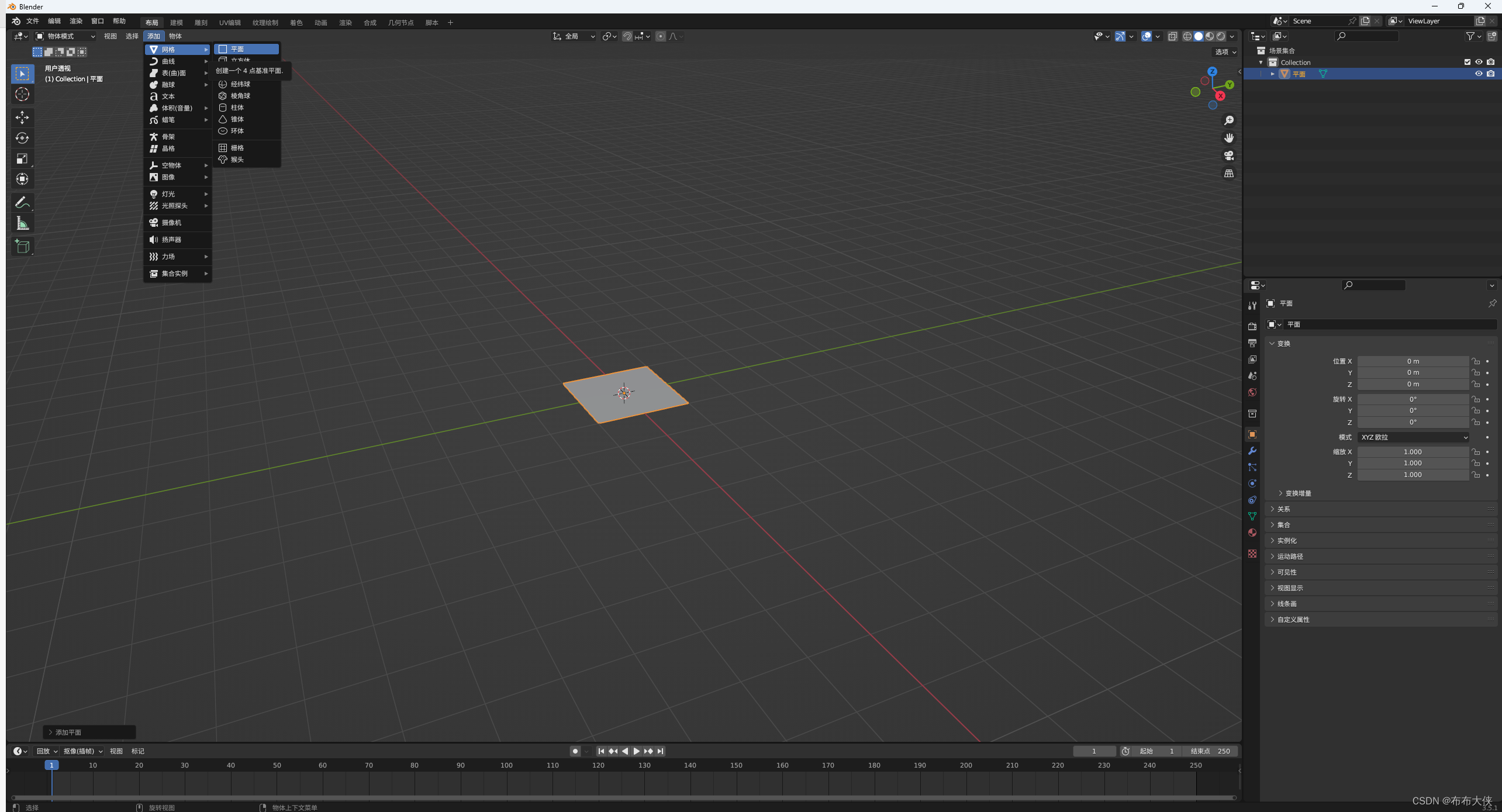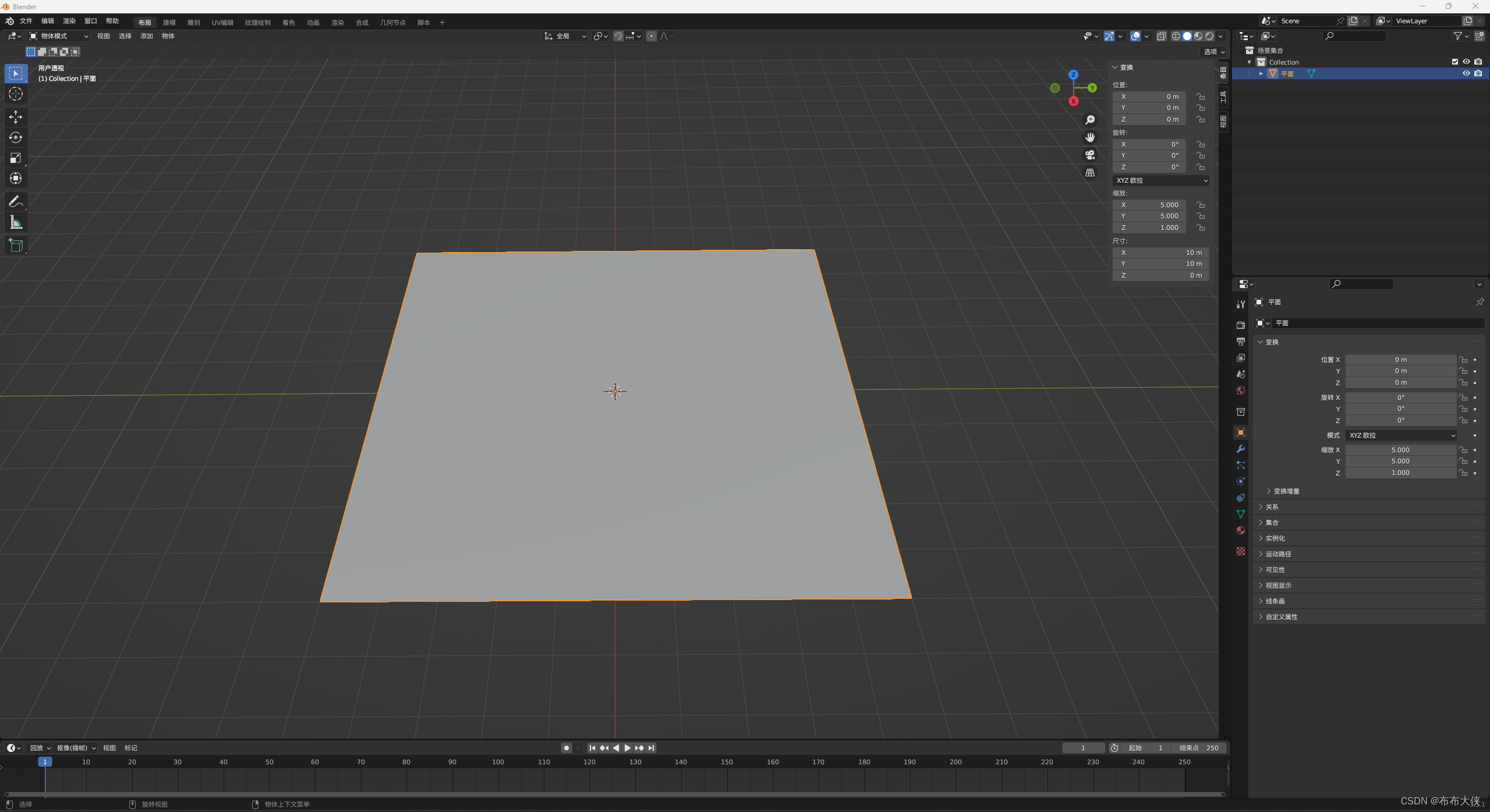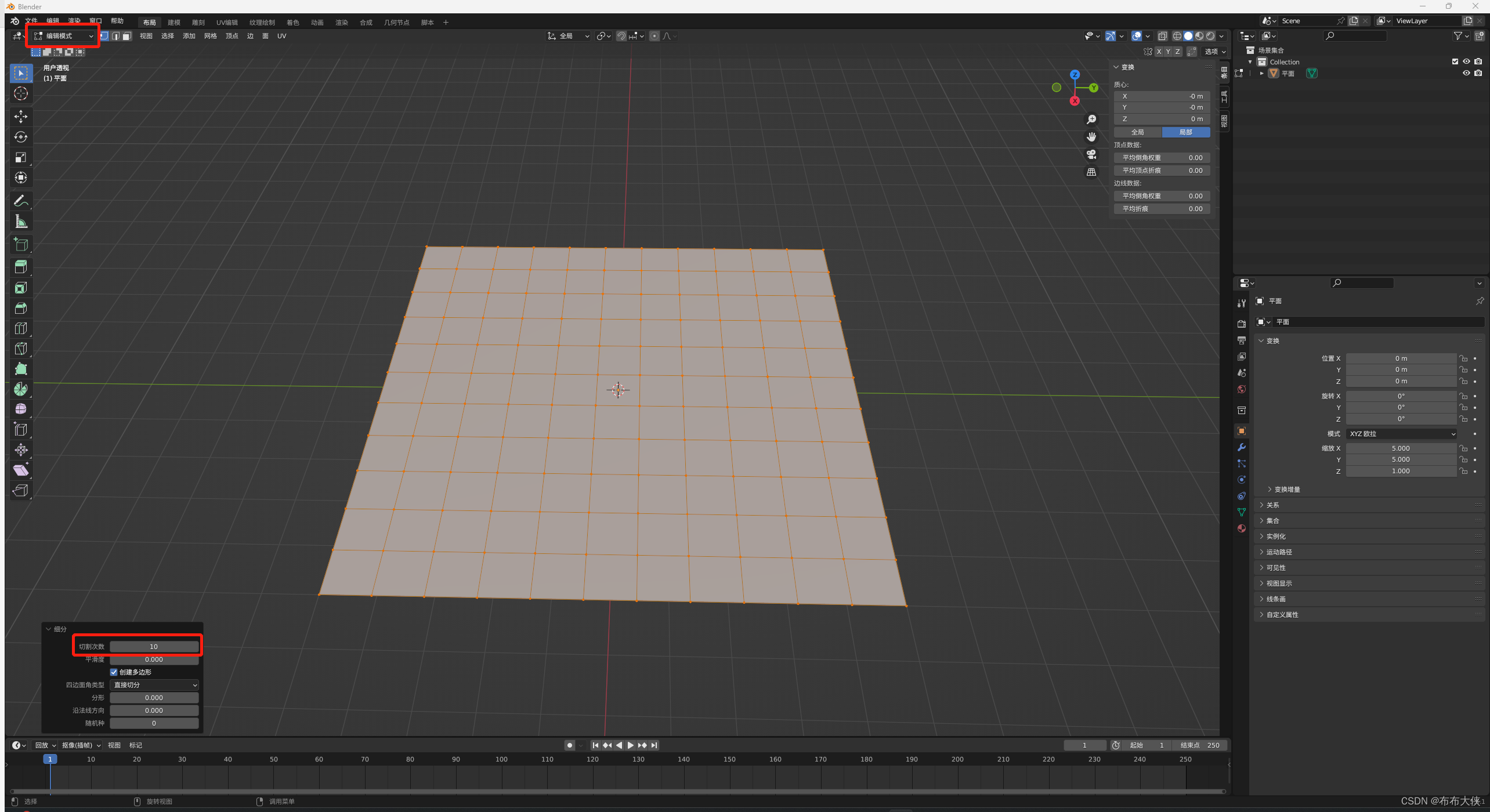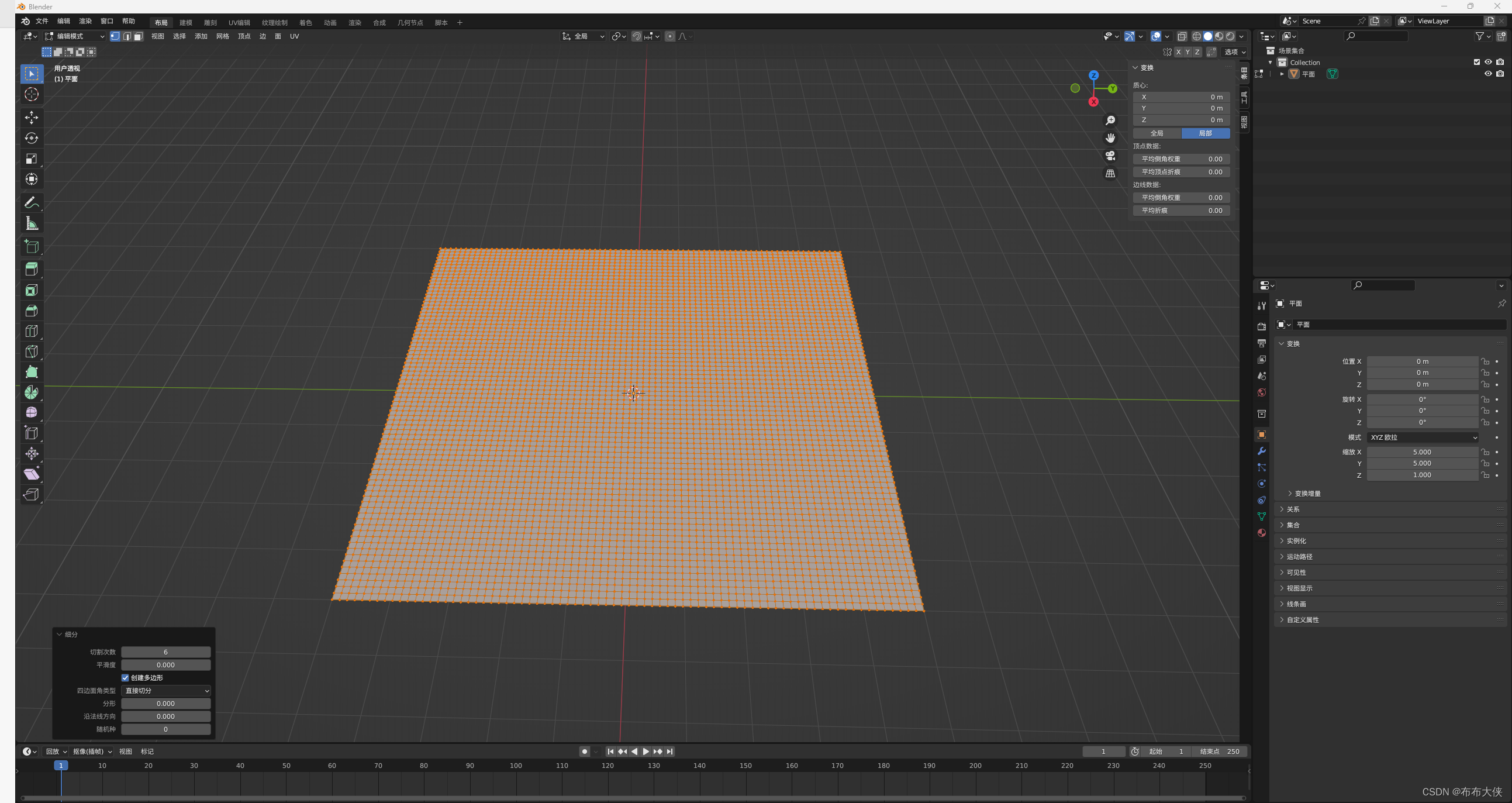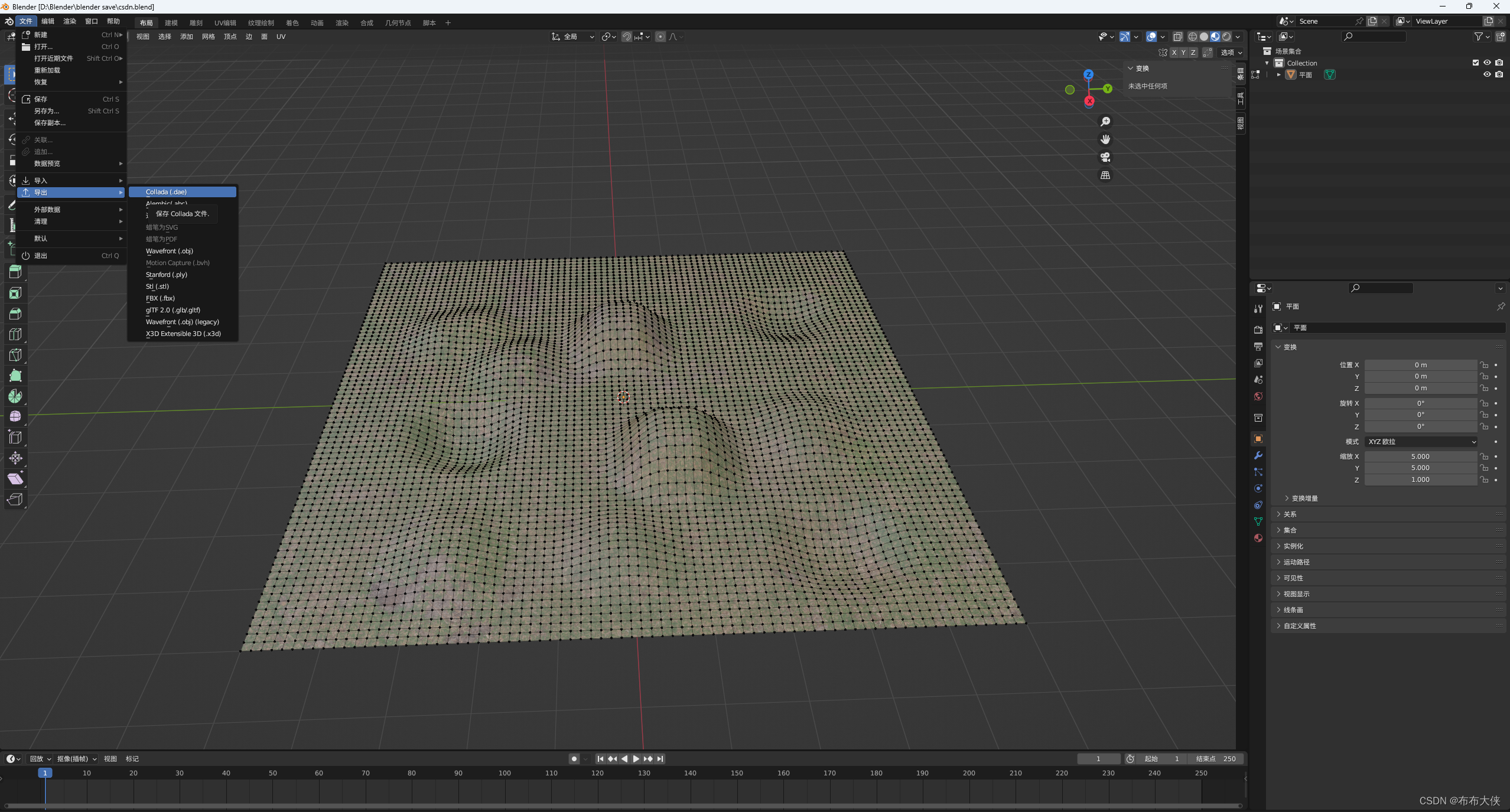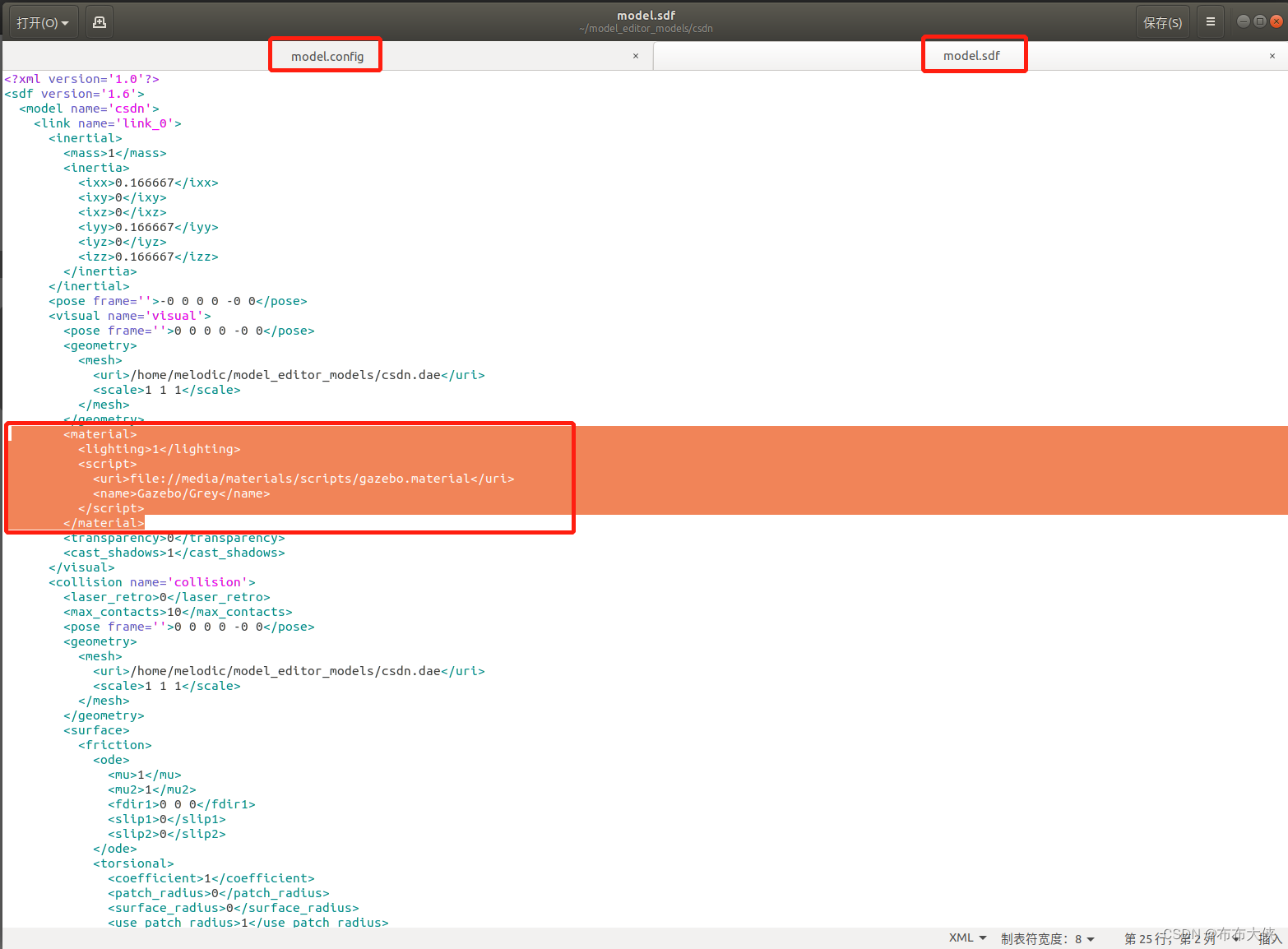Blender软件导出地形到Gazebo中 |
您所在的位置:网站首页 › blender如何导入笔刷 › Blender软件导出地形到Gazebo中 |
Blender软件导出地形到Gazebo中
|
目录 一.Blender绘制崎岖地形 1.1地形高度和尺寸配置 1.2地形配置纹理图并导出 二.Gazebo中配置Blender导出文件 2.1dae文件导出到gazebo中 2.2gazebo中为地形添加刚度 一.Blender绘制崎岖地形 1.1地形高度和尺寸配置打开Blender软件,点击常规,删除右上角的Camera、Cube、Light。
选择添加->网格->平面即可添加一个可用平面。
在左上角默认物体模式下左键点击选中平面,按"n"键可以精准自定义平面尺寸,也可以点击"s"键移动鼠标拉伸平面。
左上角切换到编辑模式,左键框选住平面,右键选择细分,将切割次数改到10。
再次左键选中整个平面,右键选择细分即可在以上网格基础再次细化,切割次数可由自己平面大小斟酌。
点击快捷键"o"即可拉伸平面使其具有高度,可以把左键框选一群细分的点,也可以点击单一的点选中,点击"g"即可拉高、降低,同时点击"z"即可让点只在z轴移动,点击x、y同理,可按个人需求拉伸。
推荐一个下载纹理图的网站,可在这里下载自己需要的纹理图。Quixel Megascans
保存工程,点击左上角文件->导出->.dae,导出后会生成一个.dae文件和你使用的纹理图,配置地形时需要这张纹理图,要将.dae和纹理图放在一个文件夹内。
将导出的.dae文件和纹理图放到ubantu的主目录下,下载VM工具的可以直接复制粘贴,也可以通过共享文件夹方式实现虚拟机和windows文件互传。打开gazebo,点击左上角Edit->Model Editor后点击Add,再点击Browse选择自己刚才储存dae文件和纹理图的位置,最后点击import导出可随意点击一点放置在gazebo中。
ctrl+s保存后出现弹窗,Model Name可以任取,Location默认是在隐藏文件夹.model_editor_models中,最后点击保存即可。如果没更改Location,可通过ctrl+h显示隐藏文件夹查看.model_editor_models文件夹,你会发现在此文件夹中生成了一个与你Model Name名字一样的文件夹。如果gazebo中显示不出来纹理图,可将.model_editor_models文件夹中model.sdf文件中以下代码删后保存文件,再在gazebo中将模型删除,insert下重新导入即可。
此时地形将具有纹理,如果出现地形晃动的情况,可将model.sdf文件中static由0改为1.
更改model.sdf文件中pose frame即可更改模型高度。
保存地形为.world文件添加如下代码即可为地形添加刚度。 0.002 1 500 quick 50 0.5最后生成的地形如下:
|
【本文地址】
今日新闻 |
推荐新闻 |